
Isi kandungan:
- Pengarang John Day [email protected].
- Public 2024-01-30 11:12.
- Diubah suai terakhir 2025-01-23 15:01.


tutorial ini akan menunjukkan kepada anda cara mengatur sistem multi-kepala di kebanyakan distro linux, terutamanya ubuntu. harap maklum, ini masih belum selesai.
Langkah 1: Pasang Perkakasan Anda
tajuk menerangkannya. saya menganggap anda tahu bagaimana membuka casing dan memasang kad. hanya buat nota kad mana yang berada dan monitor mana pada kad mana. FYI: sistem saya menggunakan satu Nvidia riva tnt2, satu nvidia riva tnt, dan satu 3dfx voodoo3. (dalam pesanan itu di bas pci)
Langkah 2: Boot Up dan Get X Going
jika X gagal dan turun ke terminal taipkan:
sudo dpkg-reconfigure -phigh xserver-xorg (jika anda sudah root, jangan gunakan sudo) gunakan wizard untuk menyiapkan pemacu untuk monitor apa sahaja yang dipaparkan wizard. (biasanya yang pertama di bas) but semula untuk memulakan x
Langkah 3: Periksa Pesanan dan Cari Alamatnya
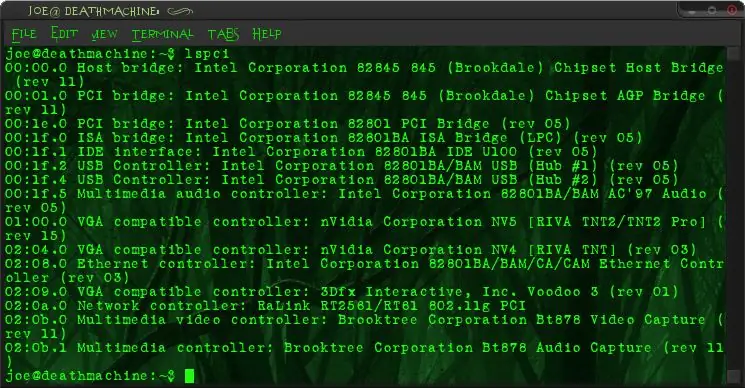
sekarang anda harus melihat desktop linux anda pada satu skrin yang membosankan.
buka terminal dan taip lspci sekarang anda akan melihat senarai peranti dan id bas mereka. cari kad grafik dan tulis nombor bas yang anda perlukan kemudian.
Langkah 4: Sediakan X untuk Pelbagai Skrin
buka xorg.conf anda untuk diedit.
di ubuntu, buka terminal dan ketik sudo gedit /etc/X11/xorg.conf (sekali lagi, jika anda sudah root, jangan gunakan sudo) simpan sebagai xorg.conf.backup atau sesuatu yang serupa, saya dapat memberi tahu langkah seterusnya tidak akan berfungsi pada kali pertama. sekarang, kembali ke senarai kad dan alamat yang anda buat. buat bahagian peranti untuk masing-masing. seperti ini: Bahagian "pengenal" peranti "nama untuk kad di sini" pemandu "nama pemacu kad di sini" BusID "X: Y: Z" EndSection ganti x: y: z dengan kad id kad, anda boleh mengganti "nama untuk kad di sini "dengan apa sahaja, tetapi pastikan anda menggunakan pemacu yang sesuai untuk perkakasan anda. sekarang buat bahagian monitor untuk setiap monitor Bahagian "Monitor" Identifier "name monitor di sini" HorizSync 28.0 - 51.0 VertRefresh 43.0 - 60.0 Option "DPMS" EndSection jika monitor anda mempunyai dpms, anda boleh menghilangkan penyegerakan dan menyegarkan. jika tidak, keluarkan garis dpms. Sekarang buat Skrin untuk setiap pasangan kad / monitor Bahagian "Skrin" Pengecam "nama skrin di sini" Nama kad "Peranti di sini" Monitor "nama monitor di sini" DefaultDepth X SubSection "Display" Depth 4 Modes "1024x768" "800x600" "640x480" SubSeksyen EndSubSeksyen "Paparan" Kedalaman 8 Mode "1024x768" "800x600" "640x480" SubSeksyen EndSubSeksyen "Paparan" Kedalaman 15 Mod "1024x768" "800x600" "640x480" EndSubSeksyen SubSeksyen "Paparan" Kedalaman 16 Mode "1024x768" 800 "624x768" 800 " "EndSubSection SubSection" Display "Depth 24 Modes" 1024x768 "" 800x600 "" 640x480 "EndSubSection EndSection menggantikan X dengan kedalaman warna apa sahaja yang boleh dikendalikan oleh perkakasan anda. di bawah setiap subseksyen senaraikan semua mod dan saiz yang tersedia untuk setiap mod. anda boleh pergi dengan hanya menyenaraikan satu bahagian paparan dan satu resolusi, jika itu sahaja yang akan anda gunakan, atau jika anda malas. cuba untuk memastikan kedalaman lalai dan resolusi tertinggi sama untuk setiap 'skrin', ini menjadikan semuanya lebih mudah. sekarang, cari bahagian ServerLayout, dan tambahkan skrin Skrin "nama skrin pertama" 0 0 Skrin "Nama skrin kedua" "RightOf" kiri "Skrin" nama skrin ketiga "RightOf" tengah "kini harus kelihatan sesuatu dari jauh seperti Bahagian ini" ServerLayout "Identifier" Default Layout "Screen" nama skrin pertama "0 0 Screen" Nama skrin kedua "" RightOf "kiri" Screen "nama skrin ketiga" RightOf "tengah" InputDevice "Generic Keyboard" InputDevice "Configured Mouse" InputDevice "stylus" "SendCoreEvents" InputDevice "kursor" "SendCoreEvents" InputDevice "penghapus" "SendCoreEvents" EndSection menambah seberapa banyak skrin yang anda mahukan. gunakan RightOf atau LeftOf untuk memberitahu komputer di mana monitor saling berkaitan antara satu sama lain. jangan sentuh InputDevices dan pastikan Pengenal adalah "Layout Default"
Langkah 5: Lintasi Jari Anda
mulakan semula x! (di ubuntu tekan saja control-alt-backspace) jika berfungsi, anda akan mempunyai desktop di semua (atau kebanyakan) monitor. gerakkan tetikus di setiap satu untuk memastikan mereka berada dalam urutan yang betul! jika tidak, teruskan ke langkah sebelumnya dan alihkannya dalam susun atur pelayan. jika anda mempunyai satu (atau lebih) monitor yang tidak akan menunjukkan apa-apa (dan tetikus melangkau) pastikan anda menggunakan id dan pemacu bas yang betul di bahagian peranti. cuba juga tetapan bios. di komputer saya, saya harus menetapkan kad tertua (riva tnt) sebagai peranti boot utama di bawah tetapan pci vga di bios. (walaupun yang terbaru digunakan sebagai yang utama di ubuntu) jika layar masih kosong, tetapi anda kehilangan tetikus di dalamnya, periksa kabel dan pastikan monitor dihidupkan! dari sini, hanya habis dengan konfigurasi dan susunan yang berbeza sehingga anda menjumpai yang anda suka. sekarang, dapatkan beberapa kertas dinding berbilang skrin! https://www.triplemonitorbackgrounds.com/digital blasphemydeviant art
Langkah 6: Tambah Menu (pilihan)
ini hanya berlaku untuk distro berdasarkan Gnome.
klik kanan pada panel mana pun dan pilih panel baru seret ke skrin lain, klik kanan padanya dan tambahkan ke menu. anda juga boleh menjadikannya kelihatan sangat keren dengan menetapkan warna latar menjadi separa telus.
Disyorkan:
Arduino Cara Menghubungkan Pelbagai Motor Servo - Tutorial PCA9685: 6 Langkah

Arduino Cara Menghubungkan Pelbagai Motor Servo - PCA9685 Tutorial: Dalam tutorial ini kita akan belajar bagaimana menyambungkan beberapa motor servo menggunakan modul PCA9685 dan arduino. Modul PCA9685 sangat bagus apabila anda perlu menyambungkan beberapa motor, anda boleh membaca lebih lanjut mengenainya di sini https : //www.adafruit.com/product/815Tonton Vi
Sambungkan Pelbagai Monitor ke Komputer riba: 3 Langkah

Sambungkan Pelbagai Monitor ke Komputer riba: Komponen diperlukan: Monitor (Penting: Kesambungan VGA dengan bekalan kuasa USB) - 2 Nos. Pemasangan dinding untuk TV / Monitor - 2 Nos. Penukar USB 3.0 ke VGA - 1 No. 1 hingga 2 atau 1 hingga 4 pemisah / penyesuai USB (untuk menghidupkan monitor) - 1 No.PVC busa ketebalan 5mm
Cara Menyiapkan Persekitaran Pengaturcaraan AVR di Linux: 5 Langkah

Cara Menyiapkan Lingkungan Pengaturcaraan AVR di Linux: Jika anda ingin memprogram mikrokontroler AVR di Windows, anda mempunyai Studio tetapi di Linux yang kami miliki hanyalah Dude. AVRDUDE adalah antara muka baris perintah untuk memprogram cip AVR, mungkin sedikit rumit untuk persediaan pada mulanya.Dalam Arahan ini, saya akan menjadi
Cara Menyiapkan Raspberry Pi Tanpa Monitor dan Papan Kekunci: 7 Langkah

Cara Menyiapkan Raspberry Pi Tanpa Monitor dan Papan Kekunci: Raspberry Pi adalah komputer papan tunggal kecil yang menjalankan sistem operasi berasaskan Linux yang disebut Raspbian. Arahan ini akan menunjukkan kepada anda cara menyiapkan Raspberry Pi (model apa pun) tanpa menggunakan Monitor dan Papan Kekunci. Saya akan menggunakan Raspberry Pi 3 B + saya dengan Raspbi
Cara Menyiapkan Dual Monitor Dengan Microsoft Vista: 6 Langkah

Cara Menyiapkan Dual Monitor dengan Microsoft Vista: Dalam arahan ini, saya akan menunjukkan kepada anda bagaimana untuk menyediakan dua (atau lebih) monitor dengan Microsoft Windows Vista. Ini adalah helah berguna untuk mengetahui sama ada anda memerlukan lebih banyak ruang untuk bekerjasama dan benar-benar dapat meningkatkan penggunaan produktif komputer anda. Apa yang kita
